ASP.NET Maker 2021是一款功能领先的代码自动化生成工具,旨在为广大用户提供高度灵活、选项丰富的代码自动生成功能,可使您能够生成最适合您的需求的Web应用程序,且它生成的代码极为干净简洁,还支持自定义编辑、用户查看、搜索,添加和删除记录等操作!此外,软件还支持c#从MySQL、 PostgreSQL、 Microsoft Access、Microsoft SQL Server、Oracle、SQLite等等数据库。并且,本平台还可以使用JavaScript和图表来创建摘要报告、交叉表报告、仪表板等以汇总和可视化数据信息。并且,新版的ASP.NET Maker 2021还在旧版的基础上进行了全面的优化和许多新功能,比如增强的代码验证,减少错误;现在你提交的代码都会提前验证所有的字段,以显示无效的字符!还有新的URL连接脚本,现在用户可模拟直接连接,其间无需任何复杂设置,还支持使用CHECKBOX Edit来标记将SQLite INTEGER字段作为布尔字段(可以被赋予文字值true或者false)处理!最为关键的还是本软件无论对于初学者还是有经验的开发者帮助都会非常大,可大大的提高代码的准确率和工作效率!
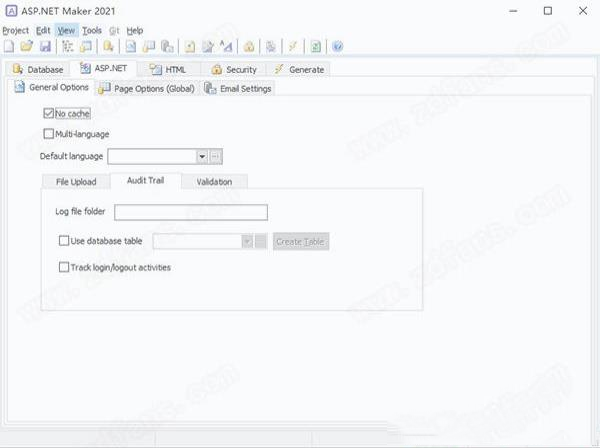
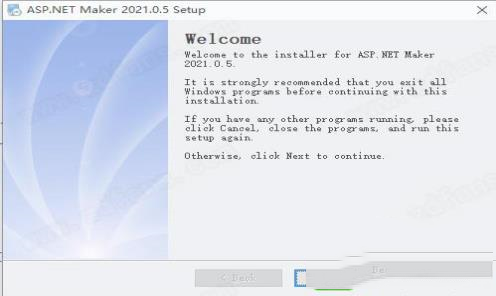
2.选择第一项“I accept the terms of the license agreement”(我接受许可协议的条款),再点击“next”进入下一步
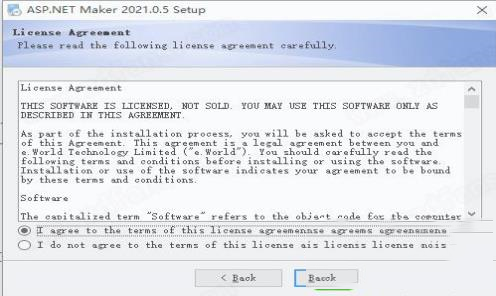
3.选择安装位置,默认路径为“C:\Program Files (x86)\ASP.NET Maker 2021”,建议最好不要安装到系统盘(C盘)
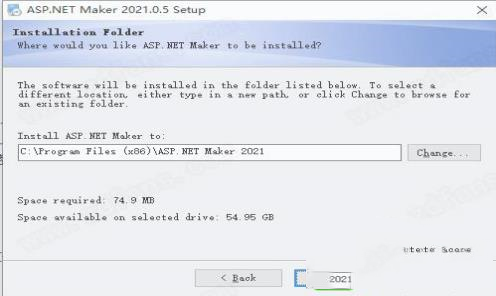
4.软件安装需要一些时间请耐心等待即可
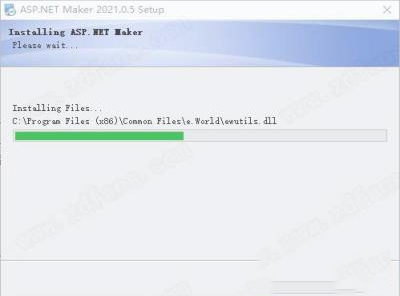
5.当安装完成后点击“finish”即可退出安装向导
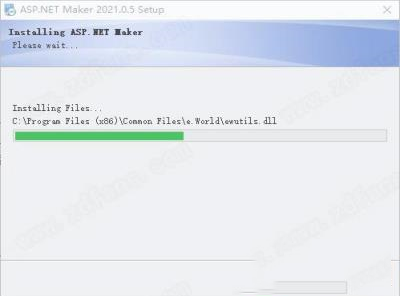
6.安装完成后先不要运行,回到刚才下载的数据包中将“ASPNETMaker.exe”破解文件复制道软件的安装目录中替换原文件即可
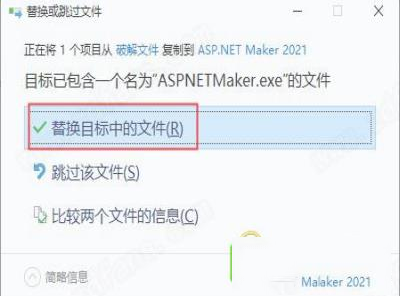
7.最后即可免费使用软件呢,破解完成
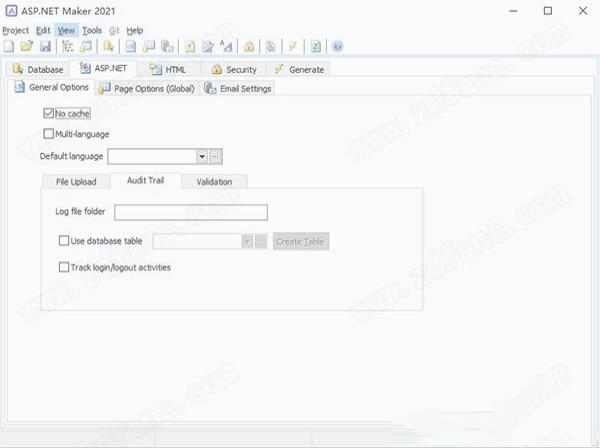
使用.NET 5和net5.0 Target Framework Moniker(TFM)
2、增强验证
提交前验证所有字段
在字段下方显示无效的反馈
关注第一个无效字段
使用服务器端验证
3、字段输入帮助文本(自定义消息)
在“编辑标签”面板中设置(支持多语言),或
通过服务器事件设置为字段对象的CustomMsg属性
4、增强型图表
多达4条趋势线
chartjs-plugin-annotation.js
chartjs-plugin-datalabels
5、通过PHP脚本远程连接到MySQL/PostgreSQL
6、与MySQL/PostgreSQL的加密连接
7、与其他用户共享项目
支持GitHub(对GitHub URL,用户名和密码进行加密)
Git获取/拉/推/同步
自动提取
在状态栏中显示更改
通过消息提交更改
8、改进的自定义模板
更快地渲染自定义模板
代码存储库支持脚本编写,可快速而复杂地生成自定义模板
9、精选日
用Select2替换HTML Select元素
Select2的Bootstrap 4主题
多选标记
选项要求搜索
大型结果集的搜索框
10、改进了收音机/复选框标签的下拉菜单
11、改良吐司
AdminLTE Toasts插件(作为jQuery插件激活)具有不同的选项和事件。
12、改善警报
用SweetAlert2替换Bootstrap Modal警报
SweetAlert2的Bootstrap 4主题
出口警报
13、REST API的Swagger UI
14、新的高级设置
记录SQL
将错误记录到文件
环境
生成生产appsettings.json
向表单添加novalidate属性
生产服务器的连接信息(JSON)
排序选项-切换或三态
无效的用户名字符
无效的密码字符
将引导程序开关用于布尔字段
使用覆盖滚动条
表格价值计数限制
使用SignalR(仅供用户自己使用)
访问控制允许标题
API访问控制允许标题
将Swagger UI用于API
图表比例从零开始
图表比例最小值
图表比例最大值
Git回购网址
Git用户名
Git密码
Git自动获取
Git自动获取时间(秒)
提示Git提交消息
15、新服务器事件
Route_Action-用于添加用户定义的路由
Api_Action-用于添加用户定义的API操作
Container_Build-用于添加用户定义的服务
Service_Add-用于添加服务
16、更多
新的Html2OpenXml扩展名,用于导出到Word文档(.docx)(适用于注册用户)
查询构建器,可通过代码轻松构建SQL
用户级别安全性为每个用户支持多个用户级别
将区域设置保存在项目中
新的URL连接脚本可模拟直接连接
使用CHECKBOX Edit Tag作为布尔字段处理SQLite INTEGER字段
固定的标题表扩展支持用户权限设置页面
CAPTCHA扩展支持两个CAPTCHA(一个在页面中,另一个在模式对话框中)
允许用户定义的字符串函数用于在视图标签中进行选择
支持文件上传字段的接受和捕获属性
通过按住Shift键并单击表列标题来清除“列表”页面中的排序
保存AdminLTE边栏的状态
在项目历史记录中显示版本
表格搜索框(“数据库”窗格)
搜索框用于输出文件(生成表格)
将用户DLL添加到项目
允许卸载已加载的表(用于“动态加载表”)
具有ES6+支持的JavaScript压缩器
Moment,jQuery文件上传,TimePicker,dompdf,CKEditor,JsRender,OverlayScrollbars和tinyMCE已更新
许多其他小的改进
项目文件是一个XML文件,用于存储特定项目的所有设置。您应该为生成的每个站点保存一个项目文件,然后对其进行备份,以后将无法从生成的脚本向后创建项目文件。与其他XML文档一样,项目文件也易于辨认。您应该能够在任何文本编辑器中打开项目文件并查看内容。每个对象(例如数据库,表,字段等)由项目文件中的XML节点表示。对象属性保存为节点的属性。项目文件采用utf-8编码,您的文本编辑器需要支持utf-8。如今,大多数文本编辑器都支持utf-8。如果没有其他文本编辑器,则只需使用记事本即可。对XML有基本了解后,您可以手动更改设置。但是,如果您修改项目文件,请确保其格式正确。
注意:要检查项目文件的格式是否正确,可以将文件扩展名更改为.xml,然后使用浏览器将其打开。如果该文件可以在浏览器中正确加载并显示,则格式正确。
1、自动备份
ASP.NET Maker 2021支持自动备份。保存项目时,旧版本(物理文件)将首先保存到子文件夹ASPNETMakerBackup文件夹中,如果项目损坏或其他意外情况,您可以从备份文件夹中恢复项目的旧版本。损失。请注意,只会保留最新的50个版本,较旧的版本将被删除。注意文档文件夹是您的个人文件夹,您可以在其中存储个人文件,例如C:Users<用户>Documents。
2、历史
保留项目历史记录。保存项目时,将创建一个旧版本(不是物理文件)。您可以单击项目->历史记录以查看项目文件的历史记录。默认情况下,将列出最新的50个版本(如果有)。您可以选择任何一个还原。
(1)历史记录从v2018开始,直到安装v2018并开始保存项目后才有历史记录。
(2)备份数据存储在备份文件夹下的某些文件夹(“.git”和“_xxx”)中(,请勿删除这些文件夹否则历史将会丢失。
(3)如果启用了Git repo URL(请参阅工具->高级设置),则每个项目都在DocumentsASPNETMaker文件夹下使用其自己的Git存储库,请勿删除这些文件夹,否则历史记录将丢失。启用Git存储库URL后,将开始新的历史记录,但是您应该能够在备份文件夹中找到旧项目文件的旧历史记录。
3、项目名
每个项目都有一个项目名称。默认情况下,项目文件的文件名(不带扩展名)用作项目名。在首次保存项目文件时,使用临时名称Project(其中n是数字)之前,将其命名。项目名称是一个重要的属性,它在生成的代码中用于标识您的项目。
注意建议在项目名称中仅使用小写字母数字字符。如果需要更改项目名称,请使用“高级设置”。
4、专案编号
每个项目都有一个项目ID,该ID是GUID(全局唯一标识符)。GUID的值表示为32个字符的十六进制字符串,例如{095F6728-DF53-4763-A372-D8F2EAC959F2}。它用于识别项目及其生成的脚本。项目生成的每个脚本都有项目ID。除非绝对必要,则不要向公众公开项目ID,也不要更改项目ID。如果确实需要,请使用高级设置。如果使用动态用户级别(请参阅高级安全性),则在用户级别权限表中还将项目ID用作表名的前缀,以使来自不同项目的表名不会冲突。
5、另存为与保存副本
如果要基于现有项目创建新项目,请使用“项目”菜单下的“另存为...”。如果使用“另存为...”,则会在新文件中更改项目名称和项目ID。新文件不再是同一个项目。如果要创建备份副本或现有项目的其他版本,则应使用“保存副本...”以其他名称保存文件。如果使用“保存副本...”,则不会更改项目名称和项目ID。ASP.NET Maker 2021项目文件名可能不再与旧文件名相同,但是,使用相同的项目名和项目ID,从这些项目文件生成的脚本仍将像从同一项目文件生成的脚本一样工作。
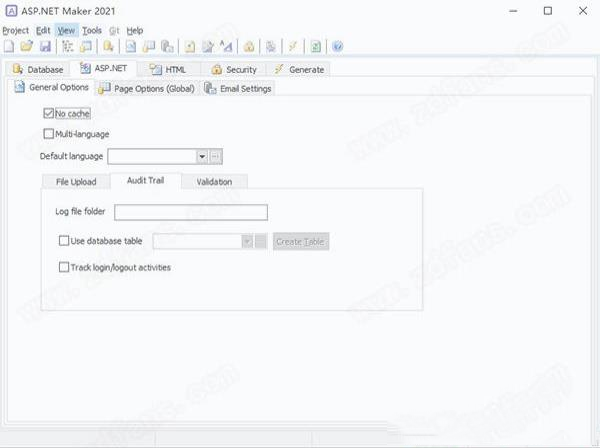
安装破解教程
1.在本站下载好数据包后进行解压得到安装程序“aspnetmkr.exe”,鼠标双击运行进入安装向导点击“next”进入下一步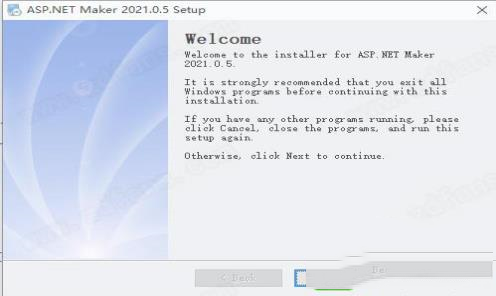
2.选择第一项“I accept the terms of the license agreement”(我接受许可协议的条款),再点击“next”进入下一步
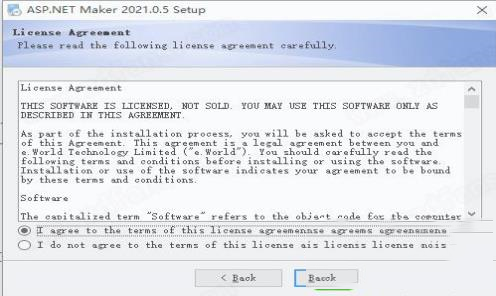
3.选择安装位置,默认路径为“C:\Program Files (x86)\ASP.NET Maker 2021”,建议最好不要安装到系统盘(C盘)
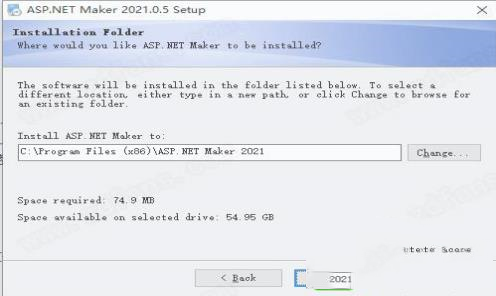
4.软件安装需要一些时间请耐心等待即可
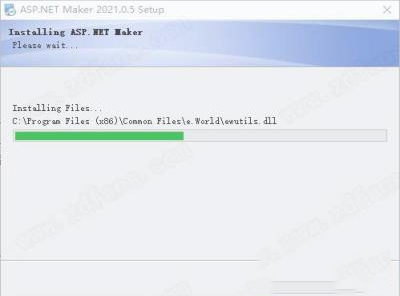
5.当安装完成后点击“finish”即可退出安装向导
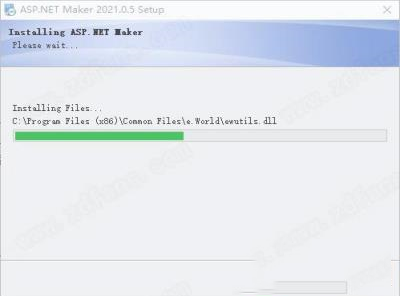
6.安装完成后先不要运行,回到刚才下载的数据包中将“ASPNETMaker.exe”破解文件复制道软件的安装目录中替换原文件即可
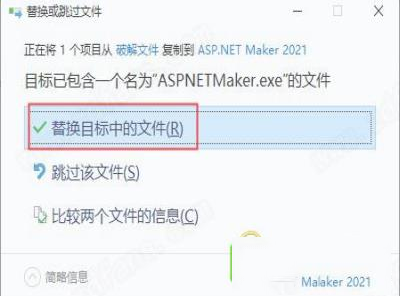
7.最后即可免费使用软件呢,破解完成
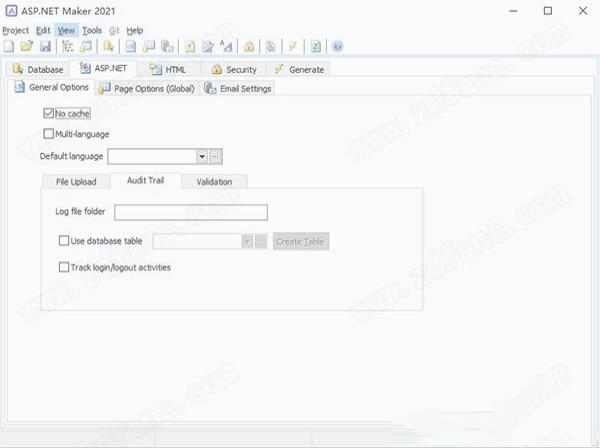
ASP.NET Maker 2021新功能
1、NET 5使用.NET 5和net5.0 Target Framework Moniker(TFM)
2、增强验证
提交前验证所有字段
在字段下方显示无效的反馈
关注第一个无效字段
使用服务器端验证
3、字段输入帮助文本(自定义消息)
在“编辑标签”面板中设置(支持多语言),或
通过服务器事件设置为字段对象的CustomMsg属性
4、增强型图表
多达4条趋势线
chartjs-plugin-annotation.js
chartjs-plugin-datalabels
5、通过PHP脚本远程连接到MySQL/PostgreSQL
6、与MySQL/PostgreSQL的加密连接
7、与其他用户共享项目
支持GitHub(对GitHub URL,用户名和密码进行加密)
Git获取/拉/推/同步
自动提取
在状态栏中显示更改
通过消息提交更改
8、改进的自定义模板
更快地渲染自定义模板
代码存储库支持脚本编写,可快速而复杂地生成自定义模板
9、精选日
用Select2替换HTML Select元素
Select2的Bootstrap 4主题
多选标记
选项要求搜索
大型结果集的搜索框
10、改进了收音机/复选框标签的下拉菜单
11、改良吐司
AdminLTE Toasts插件(作为jQuery插件激活)具有不同的选项和事件。
12、改善警报
用SweetAlert2替换Bootstrap Modal警报
SweetAlert2的Bootstrap 4主题
出口警报
13、REST API的Swagger UI
14、新的高级设置
记录SQL
将错误记录到文件
环境
生成生产appsettings.json
向表单添加novalidate属性
生产服务器的连接信息(JSON)
排序选项-切换或三态
无效的用户名字符
无效的密码字符
将引导程序开关用于布尔字段
使用覆盖滚动条
表格价值计数限制
使用SignalR(仅供用户自己使用)
访问控制允许标题
API访问控制允许标题
将Swagger UI用于API
图表比例从零开始
图表比例最小值
图表比例最大值
Git回购网址
Git用户名
Git密码
Git自动获取
Git自动获取时间(秒)
提示Git提交消息
15、新服务器事件
Route_Action-用于添加用户定义的路由
Api_Action-用于添加用户定义的API操作
Container_Build-用于添加用户定义的服务
Service_Add-用于添加服务
16、更多
新的Html2OpenXml扩展名,用于导出到Word文档(.docx)(适用于注册用户)
查询构建器,可通过代码轻松构建SQL
用户级别安全性为每个用户支持多个用户级别
将区域设置保存在项目中
新的URL连接脚本可模拟直接连接
使用CHECKBOX Edit Tag作为布尔字段处理SQLite INTEGER字段
固定的标题表扩展支持用户权限设置页面
CAPTCHA扩展支持两个CAPTCHA(一个在页面中,另一个在模式对话框中)
允许用户定义的字符串函数用于在视图标签中进行选择
支持文件上传字段的接受和捕获属性
通过按住Shift键并单击表列标题来清除“列表”页面中的排序
保存AdminLTE边栏的状态
在项目历史记录中显示版本
表格搜索框(“数据库”窗格)
搜索框用于输出文件(生成表格)
将用户DLL添加到项目
允许卸载已加载的表(用于“动态加载表”)
具有ES6+支持的JavaScript压缩器
Moment,jQuery文件上传,TimePicker,dompdf,CKEditor,JsRender,OverlayScrollbars和tinyMCE已更新
许多其他小的改进
使用帮助
工程档案项目文件是一个XML文件,用于存储特定项目的所有设置。您应该为生成的每个站点保存一个项目文件,然后对其进行备份,以后将无法从生成的脚本向后创建项目文件。与其他XML文档一样,项目文件也易于辨认。您应该能够在任何文本编辑器中打开项目文件并查看内容。每个对象(例如数据库,表,字段等)由项目文件中的XML节点表示。对象属性保存为节点的属性。项目文件采用utf-8编码,您的文本编辑器需要支持utf-8。如今,大多数文本编辑器都支持utf-8。如果没有其他文本编辑器,则只需使用记事本即可。对XML有基本了解后,您可以手动更改设置。但是,如果您修改项目文件,请确保其格式正确。
注意:要检查项目文件的格式是否正确,可以将文件扩展名更改为.xml,然后使用浏览器将其打开。如果该文件可以在浏览器中正确加载并显示,则格式正确。
1、自动备份
ASP.NET Maker 2021支持自动备份。保存项目时,旧版本(物理文件)将首先保存到子文件夹
2、历史
保留项目历史记录。保存项目时,将创建一个旧版本(不是物理文件)。您可以单击项目->历史记录以查看项目文件的历史记录。默认情况下,将列出最新的50个版本(如果有)。您可以选择任何一个还原。
(1)历史记录从v2018开始,直到安装v2018并开始保存项目后才有历史记录。
(2)备份数据存储在备份文件夹下的某些文件夹(“.git”和“
(3)如果启用了Git repo URL(请参阅工具->高级设置),则每个项目都在DocumentsASPNETMaker文件夹下使用其自己的Git存储库,请勿删除这些文件夹,否则历史记录将丢失。启用Git存储库URL后,将开始新的历史记录,但是您应该能够在备份文件夹中找到旧项目文件的旧历史记录。
3、项目名
每个项目都有一个项目名称。默认情况下,项目文件的文件名(不带扩展名)用作项目名。在首次保存项目文件时,使用临时名称Project
注意建议在项目名称中仅使用小写字母数字字符。如果需要更改项目名称,请使用“高级设置”。
4、专案编号
每个项目都有一个项目ID,该ID是GUID(全局唯一标识符)。GUID的值表示为32个字符的十六进制字符串,例如{095F6728-DF53-4763-A372-D8F2EAC959F2}。它用于识别项目及其生成的脚本。项目生成的每个脚本都有项目ID。除非绝对必要,则不要向公众公开项目ID,也不要更改项目ID。如果确实需要,请使用高级设置。如果使用动态用户级别(请参阅高级安全性),则在用户级别权限表中还将项目ID用作表名的前缀,以使来自不同项目的表名不会冲突。
5、另存为与保存副本
如果要基于现有项目创建新项目,请使用“项目”菜单下的“另存为...”。如果使用“另存为...”,则会在新文件中更改项目名称和项目ID。新文件不再是同一个项目。如果要创建备份副本或现有项目的其他版本,则应使用“保存副本...”以其他名称保存文件。如果使用“保存副本...”,则不会更改项目名称和项目ID。ASP.NET Maker 2021项目文件名可能不再与旧文件名相同,但是,使用相同的项目名和项目ID,从这些项目文件生成的脚本仍将像从同一项目文件生成的脚本一样工作。
∨ 展开
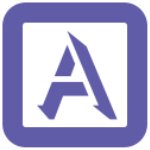
 Armageddon破解版v2.2
Armageddon破解版v2.2 Jetbrains WebStorm 2021激活码
Jetbrains WebStorm 2021激活码 IDA PRO 7专业破解版
IDA PRO 7专业破解版 Microsoft Visual C++ 2019中文版(32/64位)
Microsoft Visual C++ 2019中文版(32/64位) 编程猫源码编辑器 V3.8.6 官方XP版
编程猫源码编辑器 V3.8.6 官方XP版 Visual Basic 6.0中文精简版
Visual Basic 6.0中文精简版 Enterprise Architect 15中文破解版(附安装教程+破解补丁)
Enterprise Architect 15中文破解版(附安装教程+破解补丁) JetBrains破解补丁v2021.1
JetBrains破解补丁v2021.1
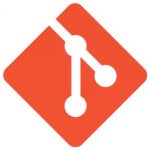
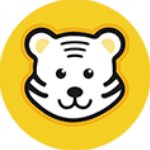





 SysTools SSD Data Recovery 9中文破解版
SysTools SSD Data Recovery 9中文破解版
 数据安全删除工具(Blank And Secure)v6.01中文绿色版
数据安全删除工具(Blank And Secure)v6.01中文绿色版
 YaeAchievement(原神成就记录导出工具) V2.7 最新免费版
YaeAchievement(原神成就记录导出工具) V2.7 最新免费版
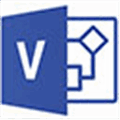 Visio2021绿色破解版 32/64位 中文免费版
Visio2021绿色破解版 32/64位 中文免费版
 方正吕建德字体
方正吕建德字体
 河南掌上登记电脑端 V2.2.37.0.0097 PC免费版
河南掌上登记电脑端 V2.2.37.0.0097 PC免费版
 Splatter升级未加密补丁 V1.0 免费版
Splatter升级未加密补丁 V1.0 免费版
 Leawo Blu-ray Ripperv8.3.0.2中文破解版
Leawo Blu-ray Ripperv8.3.0.2中文破解版
 Microsoft SQL Server2022破解版 V2022.0 免费版
Microsoft SQL Server2022破解版 V2022.0 免费版
 昆仑触摸屏编程软件 V7.2 官方最新版
昆仑触摸屏编程软件 V7.2 官方最新版
 PyCharm Pro2023破解版 V2023.1 最新免费版
PyCharm Pro2023破解版 V2023.1 最新免费版
 Android Studio2022版 V4.2.2 官方版
Android Studio2022版 V4.2.2 官方版
 Microsoft SQL Server 2022 官方最新版
Microsoft SQL Server 2022 官方最新版
 winedit 7.0(通用文本编辑器)破解版
winedit 7.0(通用文本编辑器)破解版
 visual studio(vs) 2017破解版
visual studio(vs) 2017破解版